はじめに
皆さん、こんにちは。Webディレクターのホシです。今日は、Webサイトやアプリのユーザー体験を劇的に向上させる「マイクロインタラクション」について、詳しくお話しします。
最近、ユーザー体験(UX)の重要性がますます高まっていますね。その中で、小さな動きや反応が大きな効果を生み出す「マイクロインタラクション」が注目を集めています。この記事では、マイクロインタラクションの基礎から応用まで、実践的なテクニックをご紹介します。
Webディレクターとして10年以上の経験を積んできた私が、最新のトレンドと共に、現場で使える具体的なノウハウをお伝えします。この記事を読めば、あなたのプロジェクトで即実践できるはずです。
それでは、マイクロインタラクションの世界に飛び込んでいきましょう!
1. マイクロインタラクションとは何か?
1.1 マイクロインタラクションの定義
マイクロインタラクションとは、ユーザーとシステムの間で行われる小さな相互作用のことです。具体的には、ボタンをクリックしたときの反応、フォームに入力する際のフィードバック、ページのスクロール時の動きなどが該当します。
これらの小さな動きや反応は、一見些細に見えるかもしれません。しかし、ユーザー体験全体に大きな影響を与えるのです。
1.2 マイクロインタラクションの重要性
なぜマイクロインタラクションが重要なのでしょうか?以下に主な理由をまとめてみました。
- ユーザーの感情に働きかける
- 操作の直感性を高める
- ブランドの個性を表現する
- ユーザーの行動を導く
- フィードバックを即時に提供する
これらの要素が組み合わさることで、ユーザーはストレスなくスムーズに操作でき、サイトやアプリに対して好印象を持つようになります。結果として、コンバージョン率の向上やリピーターの増加につながるのです。
2. マイクロインタラクションの基本要素
マイクロインタラクションを効果的に設計するためには、以下の4つの基本要素を理解することが重要です。
2.1 トリガー
トリガーは、マイクロインタラクションを開始するきっかけとなる要素です。ユーザーの操作(クリックやスワイプなど)や、システムの状態変化(ページ読み込み完了など)がトリガーになります。
例:
- ボタンのホバー
- フォームフィールドのフォーカス
- スクロールの開始
2.2 ルール
ルールは、トリガーが発生した後に何が起こるかを定義します。アニメーションの種類、速度、タイミングなどを決定します。
例:
- ボタンの色が変化する
- 入力フィールドが拡大する
- ナビゲーションメニューが展開する
2.3 フィードバック
フィードバックは、ユーザーの操作に対する視覚的、聴覚的、または触覚的な反応です。ユーザーに操作の結果を伝えるために重要な役割を果たします。
例:
- クリック時の音効果
- 送信完了時のアニメーション
- エラー時の振動(モバイル)
2.4 ループとモード
ループは、マイクロインタラクションの繰り返しや継続を定義します。モードは、マイクロインタラクションの状態や設定を表します。
例:
- プログレスバーのアニメーション(ループ)
- ダークモード/ライトモードの切り替え(モード)
これらの要素を適切に組み合わせることで、効果的なマイクロインタラクションを設計することができます。
3. マイクロインタラクションの設計プロセス
効果的なマイクロインタラクションを設計するためには、以下のステップを踏むことをおすすめします。
3.1 ユーザーニーズの分析
まずは、ターゲットユーザーのニーズや行動パターンを深く理解することから始めましょう。ユーザー調査やアナリティクスデータの分析を通じて、以下のような質問に答えていきます。
- ユーザーはどのような目的でサイトやアプリを利用しているか?
- どの操作に戸惑いや不満を感じているか?
- ユーザーの期待する反応やフィードバックは何か?
これらの情報をもとに、マイクロインタラクションを通じて解決すべき課題を明確にします。
3.2 コンセプトの立案
ユーザーニーズの分析結果を踏まえ、マイクロインタラクションのコンセプトを立案します。以下の点を考慮しながら、アイデアを練っていきましょう。
- ブランドの個性やトーンに合致しているか?
- ユーザーの直感的な理解を促進するか?
- 操作の効率性を高めることができるか?
- 楽しさや驚きの要素を含められるか?
コンセプトが固まったら、簡単なスケッチやワイヤーフレームを作成し、チームメンバーと共有・議論することをおすすめします。
3.3 プロトタイプの作成
コンセプトを具体化するために、プロトタイプを作成します。初期段階では、ペーパープロトタイプやローフィデリティのデジタルプロトタイプで十分です。
プロトタイプ作成時は、以下の点に注意しましょう。
- トリガー、ルール、フィードバック、ループ/モードの4要素を意識する
- アニメーションのタイミングや速度を調整する
- 異なるデバイスやスクリーンサイズでの挙動を確認する
プロトタイプツールとしては、Adobe XD、Figma、Framerなどが人気です。これらのツールを使えば、コーディングなしで動きのあるプロトタイプを作成できます。
3.4 ユーザーテストとフィードバック収集
作成したプロトタイプを使って、実際のユーザーにテストしてもらいましょう。ユーザーテストでは、以下のような点を観察・ヒアリングします。
- マイクロインタラクションは直感的に理解できるか?
- 期待通りの反応が得られているか?
- ストレスなく操作できているか?
- 楽しさや満足感を感じているか?
収集したフィードバックをもとに、必要に応じてプロトタイプを改善します。この過程を繰り返すことで、より効果的なマイクロインタラクションを実現できます。
3.5 実装と最適化
最終的なデザインが決まったら、開発チームと協力して実装を行います。実装時は、以下の点に注意しましょう。
- パフォーマンスへの影響を最小限に抑える
- アクセシビリティに配慮する(スクリーンリーダーへの対応など)
- ブラウザやデバイス間の互換性を確保する
実装後も、アナリティクスデータやユーザーフィードバックを継続的に収集し、必要に応じて最適化を行っていくことが重要です。
4. 効果的なマイクロインタラクションの実例
ここでは、実際のWebサイトやアプリで使われている効果的なマイクロインタラクションの例をいくつかご紹介します。
4.1 ボタンのホバーエフェクト
多くのWebサイトで見られる基本的なマイクロインタラクションです。ユーザーがボタンにマウスを乗せると、色が変わったり、僅かに拡大したりします。
実装例(CSS):
.button {
background-color: #3498db;
transition: all 0.3s ease;
}
.button:hover {
background-color: #2980b9;
transform: scale(1.05);
}このシンプルな動きが、ボタンの操作性を向上させ、ユーザーに明確なフィードバックを提供します。
4.2 フォーム入力のリアルタイムバリデーション
ユーザーがフォームに入力する際、リアルタイムでバリデーションを行い、即座にフィードバックを提供するマイクロインタラクションです。
実装例(JavaScript):
const emailInput = document.getElementById('email');
const emailFeedback = document.getElementById('email-feedback');
emailInput.addEventListener('input', function() {
const email = this.value;
const isValid = /^[^\s@]+@[^\s@]+\.[^\s@]+$/.test(email);
if (isValid) {
emailFeedback.textContent = '有効なメールアドレスです';
emailFeedback.style.color = 'green';
} else {
emailFeedback.textContent = '無効なメールアドレスです';
emailFeedback.style.color = 'red';
}
});このようなリアルタイムフィードバックにより、ユーザーは入力ミスを即座に修正でき、フォーム送信時のエラーを減らすことができます。
4.3 プルトゥリフレッシュ
モバイルアプリでよく見られるマイクロインタラクションです。ユーザーが画面を下に引っ張ると、コンテンツが更新されます。
実装例(React Native):
import React from 'react';
import { ScrollView, RefreshControl } from 'react-native';
const PullToRefreshExample = () => {
const [refreshing, setRefreshing] = React.useState(false);
const onRefresh = React.useCallback(() => {
setRefreshing(true);
fetchData().then(() => setRefreshing(false));
}, []);
return (
<ScrollView
refreshControl={
<RefreshControl refreshing={refreshing} onRefresh={onRefresh} />
}
>
{/* コンテンツ */}
</ScrollView>
);
};この動作により、ユーザーは直感的にコンテンツを更新でき、アプリの最新情報を簡単に確認できます。
4.4 ハンバーガーメニューのアニメーション
レスポンシブデザインでよく使用されるハンバーガーメニューのアニメーションも、効果的なマイクロインタラクションの一例です。
実装例(HTML, CSS, JavaScript):
<div class="hamburger">
<span></span>
<span></span>
<span></span>
</div>.hamburger {
cursor: pointer;
}
.hamburger span {
display: block;
width: 25px;
height: 3px;
background-color: #333;
margin: 5px 0;
transition: 0.4s;
}
.hamburger.active span:nth-child(1) {
transform: rotate(-45deg) translate(-5px, 6px);
}
.hamburger.active span:nth-child(2) {
opacity: 0;
}
.hamburger.active span:nth-child(3) {
transform: rotate(45deg) translate(-5px, -6px);
}const hamburger = document.querySelector('.hamburger');
hamburger.addEventListener('click', function() {
this.classList.toggle('active');
});このアニメーションにより、ユーザーはメニューの開閉状態を視覚的に理解でき、操作の結果を明確に把握できます。
5. マイクロインタラクション設計のベストプラクティス
効果的なマイクロインタラクションを設計するために、以下のベストプラクティスを心がけましょう。
5.1 目的を明確にする
マイクロインタラクションを追加する際は、必ず明確な目的を持ちましょう。単に「かっこいい」だけでは不十分です。以下のような目的が考えられます:
- ユーザーの行動を促す
- フィードバックを提供する
- 操作の結果を確認する
- システムの状態を伝える
5.2 シンプルさを保つ
マイクロインタラクションは、あくまでもユーザー体験を向上させるための要素です。過度に複雑なアニメーションや動きは、かえってユーザーを混乱させる可能性があります。以下の点に注意しましょう:
- 必要最小限の動きにとどめる
- ユーザーの注意を本質的な部分に集中させる
- 読み込み時間やパフォーマンスへの影響を最小限に抑える
5.3 一貫性を保つ
サイトやアプリ全体で、マイクロインタラクションのスタイルや動きに一貫性を持たせることが重要です。これにより、ユーザーは操作方法を学習しやすくなり、全体的な使いやすさが向上します。
- アニメーションの速度や緩急を統一する
- 色やエフェクトの使い方にパターンを設ける
- 同じ機能には同じマイクロインタラクションを適用する
5.4 コンテキストを考慮する
マイクロインタラクションは、ユーザーの行動や画面の状況に応じて適切に設計する必要があります。例えば:
- スマートフォンでの操作を考慮し、タップやスワイプに適したインタラクションを設計する
- ページの読み込み中や処理中のフィードバックを工夫する
- エラー時のフィードバックは、問題の原因と解決方法を明確に伝える
5.5 アクセシビリティに配慮する
マイクロインタラクションを設計する際は、様々なユーザーのニーズを考慮することが重要です。以下の点に注意しましょう:
- 色だけでなく、形状や動きでも情報を伝える(色覚異常のユーザーへの配慮)
- アニメーションの速度を調整可能にする(前庭障害のあるユーザーへの配慮)
- スクリーンリーダーでも適切に情報が伝わるようにする(視覚障害のあるユーザーへの配慮)
5.6 継続的に改善する
マイクロインタラクションの効果は、実際のユーザーの反応を見て初めて判断できます。以下のプロセスを繰り返し、継続的に改善していきましょう:
- ユーザーの行動データを収集・分析する
- フィードバックを積極的に収集する
- A/Bテストを実施し、効果を検証する
- 新しいアイデアを試験的に導入する
- 効果のあったものを標準化し、全体に適用する
6. マイクロインタラクションの今後のトレンド
最後に、マイクロインタラクションの分野で注目されている最新トレンドをいくつかご紹介します。
6.1 音声インタラクション
スマートスピーカーやボイスアシスタントの普及に伴い、音声を活用したマイクロインタラクションが増えています。例えば:
- 音声コマンドの認識完了を示す短い音
- 操作の成功や失敗を伝える音声フィードバック
- ユーザーの発話を促す柔らかな音楽
実装例(Web Audio API):
const audioContext = new (window.AudioContext || window.webkitAudioContext)();
function playSuccessSound() {
const oscillator = audioContext.createOscillator();
oscillator.type = 'sine';
oscillator.frequency.setValueAtTime(660, audioContext.currentTime);
oscillator.connect(audioContext.destination);
oscillator.start();
oscillator.stop(audioContext.currentTime + 0.1);
}6.2 ジェスチャーベースのインタラクション
タッチデバイスの進化により、複雑なジェスチャーを活用したマイクロインタラクションが可能になっています。例えば:
- ピンチイン・ピンチアウトによるズーム
- スワイプによるページめくり
- 長押しによるコンテキストメニューの表示
実装例(Hammer.js):
const element = document.getElementById('gesture-area');
const hammer = new Hammer(element);
hammer.on('pinch', function(ev) {
const scale = ev.scale;
element.style.transform = `scale(${scale})`;
});6.3 AR/VRにおけるマイクロインタラクション
拡張現実(AR)や仮想現実(VR)の分野でも、マイクロインタラクションは重要な役割を果たしています。例えば:
- 仮想オブジェクトとの相互作用を示す視覚的フィードバック
- ユーザーの視線や頭の動きに応じたインターフェースの変化
- 触覚フィードバックによる仮想オブジェクトの質感表現
これらの新しい技術を活用することで、より自然で直感的なユーザー体験を提供できる可能性が広がっています。
まとめ
マイクロインタラクションは、一見些細な要素かもしれません。しかし、適切に設計・実装することで、ユーザー体験を大きく向上させる力を秘めています。
本記事で紹介した基本要素、設計プロセス、実装例、ベストプラクティスを参考に、あなたのプロジェクトでもマイクロインタラクションを積極的に取り入れてみてください。ユーザーとの対話がより自然で楽しいものになるはずです。
最後に、マイクロインタラクションの分野は日々進化しています。常に新しい技術やトレンドに目を向け、ユーザーのニーズに合わせて柔軟に対応していくことが、Webディレクターとしての腕を磨く秘訣です。
みなさんのプロジェクトで、素晴らしいマイクロインタラクションが生まれることを期待しています!
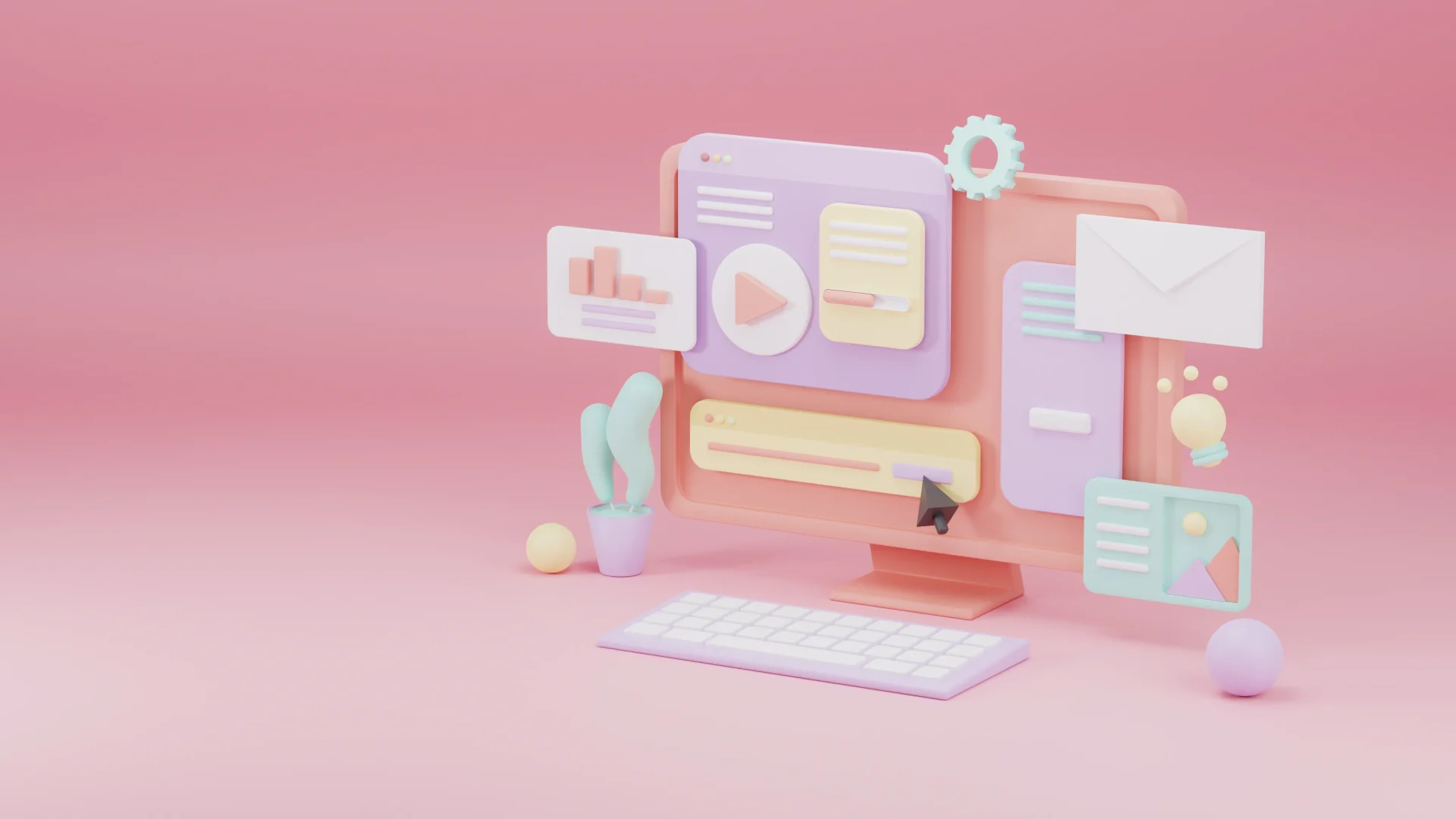

コメント